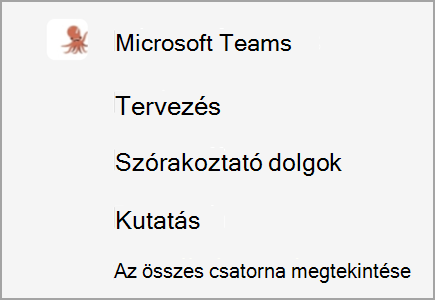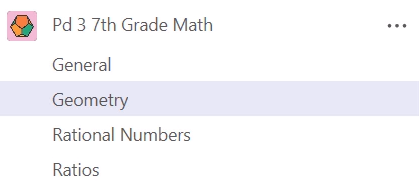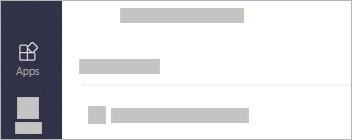Demystifying channels in Microsoft Teams
Hatékonyságnövelő útmutató, amely tele van tippekkel és trükkökkel a Microsoft Teams használatához, azoktól a felhasználóktól, akik a munkahelyükön fejlesztik és használják a Teamst, minden nap.
A csatornák némiképp zavarosak lehetnek. Mindannyian ismerjük a televíziós csatornákat, a rádiós csatornákat és a YouTube-csatornákat, de mi a helyzet a Teams csatornával?
Így is lehet gondolni rájuk: A csatornák a csapatokban sorakoznak, valahogy úgy, ahogy a fájlok a mappákban. A csatornákban rejlenek a részletek - itt történnek a dolgok.
A mi nagy Microsoft Teams csapatunk és néhány csatornája
A legnagyobb csapatunk, a Microsoft Teams csatornákat kínál a munkánk nagy témáihoz: Tervezés, Szórakoztató dolgok, Kutatás... és még annál is több. Ezeken osztanak meg az emberek információt, kapnak visszajelzést a munkáról, és tervezik meg a következő lépéseket. Például amikor egy kutató befejez egy tanulmányt, a Kutatás csatornán fog üzenetet hagyni az eredményekről. Az üzenetben általában vannak hangsúlyos pontok, egy összefoglaló fájl, valamint hivatkozás a tanulmány részleteihez. Ezután már mindenki beszélhet az eredményekről és arról, hogy ez miként mozdítja elő a csapatot. Amikor egy program-kezelő funkció-ellenőrzést végez, jegyzeteket készít az ellenőrzésből és az adott csatorna következő lépéseiről. Mindenki láthatja, hogy kinek mit kell tennie, és jelezniük kell, hogy dolgoznak a feladatukon.
Az alábbiakban felsorolunk néhány alapszintet és ajánlott gyakorlatot:
1. Jelenítse meg a kívánt csatornákat, rejtse el a nem kívánt csatornákat.
A csatornák betűrendbe vannak rendezve. Nem változtathatja meg ezt a sorrendet. A csatornalistáink kezelhetősége érdekében megjelenítjük a csatornákat, amikkel foglalkozni szeretnénk, és elrejtjük azokat, amik nem olyan fontosak a napi munkánkban. Ehhez válassza ki a További beállítások
Arra is van mód, hogy beállítsuk a csatornákról kapott értesítések típusát és gyakoriságát—erről még szót ejtünk később ebben a cikksorozatban.
2. Ismétlődő értekezletek tartása csatornákon.
Mondjon amit akar a visszatérő értekezletekről, ezek a munkahét legszórakoztatóbb, legtermékenyebb részei. Miért? A Teams előtt az értekezlet információi szerteszét hevertek: a napirend és a kapcsolódó fájlok megoszthatók az értekezlet-összehívásban, az értekezletet követő beszélgetés történhet e-mailben — vagy több e-mail-szálban, mindegyiken másik személyekkel — és ha sikerült felvételt készíteni, akkor aztán ember legyen a talpán, aki mindenki számára elérhető helyre tudta tenni.
A visszatérő értekezletek csatornákba helyezése megváltoztatta ezt. A csatornákon mindenki további nyűg nélkül láthatja az értekezleteket a beszélgetés kontextusában. Mik az előnyei? A megosztott fájlokat a rendszer a csatornában tárolja, a jegyzetek és a felvételek a csatornán az értekezlethez csatolják, és minden eddiginél könnyebben megtalálhatja őket—akár részt vett a beszélgetésben, akár csak érdeklődik a dolgok állása iránt. És senkinek nem kell semmi extrát tennie ahhoz, hogy működjön.

Az értekezletek kezelése című videóban 1:25-től kezdve megtudhatja, hogyan ütemezhet be egy csatorna értekezletet.
3. Nevezze el a csatornákat, hogy az emberek megkülönböztethessék őket.
Amikor egy csapat csatornáit böngésszük, az ösztönünkre hallgató gyűjtögető-vadászok vagyunk. Egy pillantással meg kell tudnunk állapítani, hogy valami elég csábító ahhoz, hogy kövessük, vagy inkább álljunk tovább. Amikor elnevezünk egy csatornát, megpróbálunk olyan neveket használni, amelyek világosan leírják a témakört, és biztosan beleszövünk valamit, ami elválasztja minden mástól. Az egyszerű, intuitív nevek a legjobbak.
Amikor egy csapat csatornáit böngésszük, az ösztönünkre hallgató gyűjtögető-vadászok vagyunk… Az egyszerű, intuitív nevek a legjobbak.
Kutatócsoportunk látott olyan ügyfeleket, akik a hagyományos csatorna-felépítéseket használták az ismétlődő dolgokhoz, mint az ügyfélcsoportok vagy az eseménycsoportok. Néhány tanár például azt szeretné, hogy az osztályaik azonos csatornákkal rendelkezzenek, mivel megtalálták a működő szerkezetet. Tekintse meg ezt a hetedikes matematika órához valót, ahol minden egységnek saját csatornája van:
4. Helyezze az alkalmazásokat lapokra a csatornák tetején.
Az összpontosításért vívott harc valóságos. Nagy csata folyik a figyelmünkért. És mi számos alkalmazást használunk a Teams mellett: OneNote, Excel, PowerBI és egyebek. Minden nap rengeteget megnyitunk és ugrálunk közöttük.
Ennek a leegyszerűsítésére az egyik módszer, ha az alkalmazásokat fülekre helyezzük a csatornák tetején, ahol használjuk őket.
Ugyanúgy, ahogyan a csoportokat is tekintheti csatornák összességének, a csatornákra is gondolhat úgy, mint lapok összességére. Minden csatornához jár egy Bejegyzések lap és egy Fájl lap. Innentől számos egyéb dolgot hozzáadunk—Azure DevOps táblát vagy PowerBI irányítópultot az adott területhez, Excel munkafüzetet, OneNote-ot. Minden lehetséges, ami kritikus hivatkozást jelent vagy amit gyakran használnak az emberek az adott csatornán. Így, ha egy ilyen dologra csak egy röpke pillantást kell vetni, nem kell más alkalmazásba ugrálnunk. Csak a csatorna tetején lévő lapra kattintunk, és már ott is van, ahol már beszélgetünk a munkatársakkal és együtt dolgozunk a fájlokon. A lapfülek segítségével gyorsan megtalálhatja az információkat, ahol szükség van rá, és így továbbra is a Teams-beli munkára összpontosíthatunk.
Kíváncsi arra, hogy a Teamsnek van-e füle az Ön leggyakrabban használt eszközeihez? Lépjen a bal oldalon található Alkalmazások
Következő: Mások ösztönzése az Önhöz való csatlakozásra a Teamsben